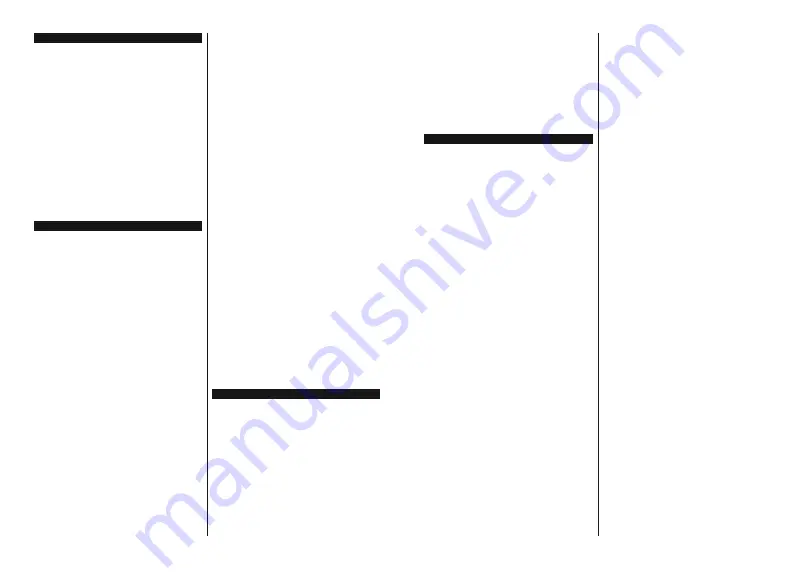
Svenska
- 10 -
Sätta på/stänga av
För att sätta på TV:n
Anslut nätsladden till en strömkälla, såsom ett
vägguttag (100-240V AC, 50/60 Hz).
För att sätta på TV:n från viloläge kan du antingen:
Trycka på
standby
-knappen,
p/-
eller en
sifferknapp på fjärrkontrollen.
Tryck på mitten av sidofunktionsväljaren på TV:n.
För att stänga av TV:n
Tryck på
Standby
-knappen på fjärrkontrollen eller
tryck på mitten av sidofunktionsväljaren på TV:n och
håll den nedtryckt i några sekunder, TV: n växlar då
till standby-läge.
För att stänga av TV:n helt drar du ur strömsladden
från eluttaget.
Observera: När TV n är i viloläge blinkar lampan för viloläge
och indikerar att funktioner som Sökning i vänteläge,
nedladdning eller Timer är aktiva. LED-lampan kan blinka när
TV:n slås på från viloläge.
Förstagångsinstallation
När den slås på för första gången visas skärmen för
språkval. Välj önskat språk och tryck på
OK
. I följande
steg i installationsguiden ställer du in dina inställningar
med riktningsknapparna och OK-knappen.
På den andra skärmen ställer du in ditt land. Beroende
på val av Land kan du tillfrågas att ställa in och bekräfta
en PIN-kod nu. Valda PIN-koden får inte vara 0000.
Du måste ange en PIN-kod om du tillfrågas om detta
i någon meny senare.
Du kan aktivera Butiksläget i nästa steg. Detta
alternativ kommer att konfigurera TV-inställningarna för
butiksmiljö och beroende på TV-modell som används
kan de funktioner som stöds visas på na sidan på
skärmen som en info-banner. Alternativet är endast
avsett för användning i butik. Det rekommenderas att
välja
Hemläge
för hemmabruk. Detta alternativ kommer
att finnas tillgängligt i menyn Inställningar>System>Mer
och kan stängas av/på senare. Gör ditt val och tryck
på OK för att fortsätta.
På nästa skärm kan du ställa in sändningstyper
som ska sökas, ställa in krypterad kanalsökning och
tidszon (beroende på landsval). Du kan även ställa in
sändningstyp som favorit. Prioriteringen kommer att
ges til valda sändningstyper under sökprocessen, och
kanalenra i den kommer listas överst i kanallistan. När
du är klar,markera Nästa och tryck OK för att fortsätta.
Om att välja sändningstyp
För att ändra ett sökalternativ för en sändningstyp
markerar du det och trycker på OK. Kryssrutan bredvid
det valda alternativet kommer att kontrolleras. Om du
vill stänga sökalternativet avmarkerar du kryssrutan
genom att trycka på OK efter att du har flyttat fokusen
till önskat sändningstypalternativ.
Digitalantenn:
Om alternativet sökning med Antenn,
visas på tv:n kommer sökning efter markbundna
sändningar efter andra signaler ske efter att de andra
övriga inställningarna genomförts.
Digitalkabel:
Om alternativet digitalkabelsökning är på
kommer tv:n att söka efter kabelsändningar efter andra
signaler ske efter att de andra övriga inställningarna
genomförts. Ett meddelande visas innan du börjar söka
som frågar om du vill utföra kabelnätverkssökning. Om
du väljer
Ja
och trycker på
OK
kan du välja
Nätverk
eller ange värden som
Frekvens
,
Nätverks-ID
och
Söksteg
på nästa skärm. Om du väljer
Nej
och trycker
på
OK
kan du välja
Start
frekvens
,
stoppfrekvens
,
och söksteg
på
nästa skärm. När du är klar, markera
Nästa och tryck OK för att fortsätta.
Observera: Sökningstiden kommer att ändras beroende på
det valda
söksteget.
Analog:
Om alternativet sökning med
Analog
är påslaget kommer TV:n att söka efter analoga
sändningar efter att de andra övriga inställningarna
genomförts.
Efter de första inställningarna genomförts kommer
TV:n att starta sökningen efter tillgängliga sändningar
av den valda sändningstypen.
Medan sökningen fortsätter kommer nuvarande
skanningsresultaten att visas längst ned på skärmen.
När alla tillgängliga stationer är lagrade kommer
kanalmenyn att visas. Du kan ändra kanallistan i
enlighet med dina preferenser, med alternativen Ändra
flik eller trycka på knappen Menu för att avsluta och
se på tv.
Medan sökningen fortsätter kan ett meddelande visas
som frågar om du vill ordna kanalerna enligt LCN(*).
Välj
Ja
och tryck på
OK
för att fortsätta.
(*) LCN är det logiska kanalnummersystemet som organiserar
tillgängliga sändningar i enlighet med en igenkännbar
kanalnummersekvens (i förekommande fall).
Observera: Stäng inte av TV:n medan förstagångsinstallationen
initieras. Notera att vissa alternativ kanske inte är tillgängliga,
beroende på valet av land.
Media-Spela upp via USB-ingång
Du kan ansluta en 2,5 tum och 3,5 tum (hdd med extern
strömtillförsel) externa hårddiskar eller USB-stickor till din tv
genom att använda USB-ingångar på TV:n.
VIKTIGT!
Spara filerna på din lagringsenhet innan
du ansluter den till en tv. Tillverkaren är inte ansvarig
för skadade filer eller förlorade data. Vissa typer av
USB-enheter (t ex. MP3-spelare) eller USB-hårddiskar/
minnen kanske inte är kompatibla med denna tv. Tv:n
stöder diskformatering med FAT32 och NTFS, men det
går inte att spela in på diskar formaterade med NTFS.
Medan du formaterar USB-hårddiskar, som har mer
än en 1 TB (Tera Byte) i lagringsutrymme, kan du få
problem i formatteringsprocessen.
Vänta lite innan varje i och urkoppling eftersom
spelaren kanske fortfarande läser filer. Underlåtelse
Svenska
- 11 -
att göra så kan orsaka fysisk skada på USB-spelaren
och USB-enheten. Dra inte ut din enhet medan du
spelar en fil.
Du kan använda USB-hubbar med din TV:s USB-
ingångar. USB-hubbar med extern strömkälla
rekommenderas då.
Det kommenderas att använda TV:ns USB-ingång(ar)
direkt, om du ska ansluta en USB-hårddisk.
Observera: Medan du ser på bildfiler kan Media-bläddrarens
meny endast visa 1000 bilder som lagras på den anslutna
USB-enheten.
USB-inspelning
Spela in ett program
VIKTIGT:
Om du använder en ny USB-hårddisk
bör du först formatera den med TV:ns alternativ för
diskformatering i menyn TV>Inspelningar>Inställningar.
För att spela in ett program måste du först ansluta
ett USB-minne till din TV medan TV:n är avstängd.
Du ska därefter slå på TV:n för att aktivera
inspelningsfunktionen.
För att använda inspelning bör din USB ha minst 2 GB
fritt utrymme och vara USB 2.0-kompatibel. Om USB-
enheten inte är kompatibel kommer ett felmeddelande
att visas.
För att spela in långvariga program så som filmer
rekommenderas att använda USB - HDD:s.
Inspelade program sparas på det anslutna USB-
minnet. Om du vill kan du lagra/kopiera inspelningar på
en dator. Dessa filer kommer dock inte att kunna spelas
på en dator. Du kan bara spela upp inspelningarna
via din tv.
Fördröjning i läppsynkronisering kan ske under
tidförskjutning. Radioinspelning stöds inte. Tv:n kan
spela in program i upp till tio timmar.
Inspelade program delas upp i 4 GB partitioner.
Om skrivhastigheten för den anslutna USB-disken
inte räcker till, kan inspelningen misslyckas och
tidsförskjutnings-funktionen finns eventuellt inte.
Av detta skäl bör en USB-hårddisk användas för att
spela in högupplösta program.
Ta inte bort USB:n/hårddisken under inspelning. Detta
kan skada den anslutna USB:n/hårddisken.
Stöd för flera partitioner finns. Högst två olika
partitioner stöds. Den första partitionen på USB-minnet
används för USB-inspelningsfunktioner. Den måste
även formateras som en primär partition och användas
för USB-inspelningsfunktioner.
Vissa strömpaket spelas eventuellt inte in på grund
av signalproblem. I en del fall kan därför videon frysa
under uppspelning.
Tangenterna för Inspelning, Spela,Paus, Visa (för
PlayList Dialog) kan inte användas när text-tv är på.
Om en inspelning startar via timer när text-tv är på,
stängs text-tv automatiskt av. Användning av text-TV
avaktiveras även när det pågår en inspelning eller
spela upp.
Fördröjd-inspelning
Tryck på knappen
Paus
när du ser ett tv-program
och vill växla till förskjutnings-läge. I förskjutnings-
läget pausas programmet och spelas samtidigt in på
USB-disken.
Tryck på knappen
Spela
gen när du vill återgå till det
pausade tv-programmet där du avbröt det. Tryck på
knappen stopp för att avsluta tidsinspelning och återgå
till direktsändningen.
Tidsförändringen kan inte utföras när apparaten är i
läget Radio.
Du kan använda funktionen timeshift bakåt efter normal
uppspelning eller snabbspolning framåt.
Omedelbar inspelning
Tryck på knappen
Spela in
för att starta inspelningen
direkt medan du tittar på ett program. Du kan trycka
på Spela in-knappen på fjärrkontrollen igen för att
spela in nästa händelse efter val av nästa program i
elektronisk programguiden. Tryck på knappen
Stopp
för att avbryta direkt inspelning.
Du kan inte sända eller se Media-bläddraren i
inspelningsläget. Vid inspelning av program eller vid
tidsförskjutning visas ett varningsmeddelande på
skärmen om din USB-enheten inte är tillräcklig.
Titta på inspelade program
Välj Inspelningar ifrån TV-menyn. Välj en inspelning
från listan (om någon redan finns inspelad). Tryck
på knappen
OK
för att se Alternativmenyn. Välj ett
alternativ och tryck sedan på knappen
OK
.
Observera: Du kan inte visa huvudmenyn och dess alternativ
under uppspelningen.
Tryck på knappen Stopp för att stoppa en uppspelning
och återgå till inspelningsbiblioteket.
Långsam framåtspolning
Om du trycker på
Paus
medan du tittar på ett inspelat
program kan du spola långsamt framåt. Du kan
använda
snabbspolningsknappen
för att sakta
framåt. Genom att trycka flera gånger på knappen
Snabbspolning framåt ändrar du hastigheten.
Inspelningskonfiguration
Välj fliken
Inställningar
i menyn
TV>Inspelningar
för att konfigurera inspelningsinställningarna och
tryck på
OK
.
Formatera hårddisk:
Du kan använda alternativet
formatera hårddisk
för att formatera den anslutna
USB-enheten. Din pinkod kommer att krävas för att
använda funktionen Formatera Disk.
Observera: Standardpinkoden kan ha ställts in till 0000 eller
1234. Om du har definierat PIN så som krävs, beroende på
land val) under förstagångsinstallationen, använd den pinkod
du angivit.
VIKTIGT:
Om du formaterar din USB kommer det att
radera ALLA data på den och dess filsystem kan inte






























